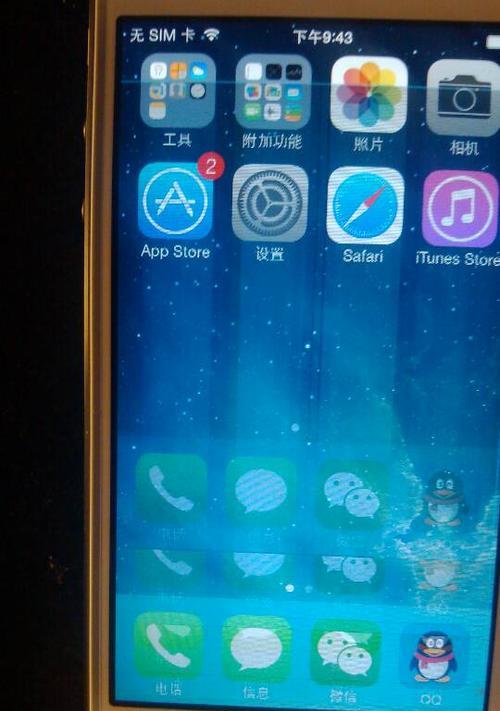电脑副显示器突然黑屏的原因是什么?如何解决?
- 网络指南
- 2025-04-08
- 14
在现代的工作环境中,拥有一台或多台副显示器来提升工作效率十分常见。然而,当副显示器突然显示黑屏时,无疑会给工作带来麻烦。今天我们就来深入探讨电脑副显示器黑屏的可能原因,并提供相应的解决方案。通过本文,您将学习到如何快速定位问题源头,并采取有效措施恢复副显示器的正常工作状态。
一、硬件连接问题
1.检查连接线材
硬件连接问题是导致电脑副显示器黑屏最直观的原因。请检查连接副显示器的所有线材是否松动或损坏。这包括但不限于视频线(如HDMI、DVI、VGA等),电源线,以及任何可能的扩展设备连接线。
2.尝试更换线材
如果线材出现磨损或有明显损坏迹象,尝试更换一条新的线材。确认新线材工作正常后,再将其连接到副显示器上,看是否能恢复正常显示。

二、副显示器设置问题
1.检查显示器输入源
有时候,副显示器可能因为信号源选择错误而出现黑屏。请检查显示器背部或侧面的输入源选择按钮,确保信号源与您正在使用的连接线相匹配。如果您的线材是HDMI线,那么显示器应该设置在HDMI信号源上。
2.重置显示器设置
如果副显示器支持菜单操作,尝试进入其设置菜单,查找是否有重置选项,并执行重置。很多显示器都有一个默认的出厂设置,可以帮助恢复显示功能。

三、电脑显卡驱动问题
1.更新显卡驱动程序
显卡驱动过时或损坏也可能导致副显示器黑屏。您可以通过设备管理器来更新显卡驱动程序。操作步骤如下:
在Windows搜索栏输入“设备管理器”并打开。
展开显示适配器一栏,右键点击显卡设备,选择“更新驱动程序”。
选择自动搜索更新的驱动程序软件,并按提示操作。
2.重装显卡驱动程序
如果更新驱动程序无效,您可能需要卸载当前显卡驱动程序,然后重新启动计算机并让系统自动安装通用版本。或者,您可以访问显卡制造商的官方网站下载最新驱动程序进行安装。

四、副显示器本身故障
1.检查显示器指示灯状态
副显示器的指示灯可以为故障诊断提供线索。如果指示灯显示异常(比如不亮或颜色不对),这可能意味着显示器内部存在问题。
2.尝试在其他电脑上使用副显示器
将您的副显示器连接到另一台电脑上,看是否能正常显示。如果在另一台电脑上能够正常工作,那么问题可能出在原来的电脑上;如果依旧黑屏,则副显示器可能存在硬件故障。
五、操作系统设置问题
1.检查显示设置
在Windows系统中,您可以通过“设置”->“系统”->“显示”来检查显示器的配置。确认副显示器是被系统检测到的,并且没有被设置为“关闭”状态。
2.调整显示扩展模式
在“显示设置”的“多显示器”部分,您可以选择副显示器的排列方式,如“扩展这些显示器”或“复制这些显示器”。确认当前设置符合您的需求。
六、电源管理问题
检查电源设置
电脑的电源管理设置有时也会导致显示器问题,特别是在长时间未操作时。请检查您的电脑电源设置,确保没有将显示器设置为“关闭”或“睡眠”状态。
七、软件冲突
排查最近安装的软件
某些软件安装后可能会影响显示器的显示状态。检查最近安装或更新的软件,尝试卸载或禁用后再重新启动电脑,看是否能解决问题。
综上所述
电脑副显示器黑屏的问题可能是由多种因素造成的,从简单的插头未插紧到复杂的显卡驱动问题,甚至是显示器本身故障都可能是原因。本文提供了一系列详细排查步骤和解决方案,帮助您快速诊断并解决黑屏问题。无论您是电脑新手还是有一定经验的用户,都希望能通过本文内容找到解决之道,让副显示器顺利回归工作。
版权声明:本文内容由互联网用户自发贡献,该文观点仅代表作者本人。本站仅提供信息存储空间服务,不拥有所有权,不承担相关法律责任。如发现本站有涉嫌抄袭侵权/违法违规的内容, 请发送邮件至 3561739510@qq.com 举报,一经查实,本站将立刻删除。!
本文链接:https://www.nfrmczp.cn/article-7985-1.html